不足百元搞定NAS和云打印,蒲公英X1上手实测
说到私有云。相信很多人都比较向往。对于大多数居家办公或者移动办公的朋友来说。这种方法可以直接打破办公室和家庭局域网的局限。能让我们在家也能开启远程办公。不过。这种东西虽然极为方便。但是其搭建的价格却十分昂贵。随便一台入门级的NAS就得上千。再加上块专业硬盘。估计没有个三两千是搞不定的。这成本直接劝退大部分人。
东西是死的方法是活的。
路由器
如果把需求降低一下。其实也有一些比较廉价的替代方式。其价格也仅需百元左右。比如我用的就是蒲公英X1智能网组盒子+闲置的移动硬盘。轻松打造出了一个私人轻量化的NAS。那么。它是如何实现的。使用体验又怎么样呢?今天我们就来详细地了解一下。
外观
看到这么小的体积。相信很多人都意想不到吧。从正面来看。蒲公英X1智能组网盒子仅有苹果的无线耳机盒那么大。全黑的机身。加上蒲公英的透明LOGO。在颜值上还是相当出色的。


材质方面。这款蒲公英X1智能组网盒子采用了塑料的材质。表面进行了特殊的处理。拿在手里质感满满。亲肤、嫩滑。不易粘指纹。

在产品的背面。则是三个部分组成。其中就是一个网线接口。一个Type-C接口和一个指示灯。其中网线接口可以适配10/100Mbps的网线。

侧面则是一个USB接口。可以接硬盘、接打印机、串口设备或者是也可以用来接USB无线4G网卡等。通过不同的外设可以实现“私有云”、云打印机、远程COM调试或者是变身一个移动网络中心。

背面就比较简单了。就是一些比较普通的参数。型号以及规格等等。

使用
在我们了解完产品的外观之后。再来看看这款产品是如何使用的。其实。整个使用的方法也比较简单。我们只需要用网线链接设备的WAN口即可。
路由器
然后等个半分钟之后。指示灯LOGO就会变成蓝色。这就代表着。设备已经链接网络了。
路由器
然后。我们只需要在电脑的浏览器上属于路由器背面的IP地址。就可以正式进入蒲公英X1智能组网盒子的后台了。通过界面可以看到。这个设备可以让我们组建属于自己的私有云、远程访问的NAS以及云打印和远程调试。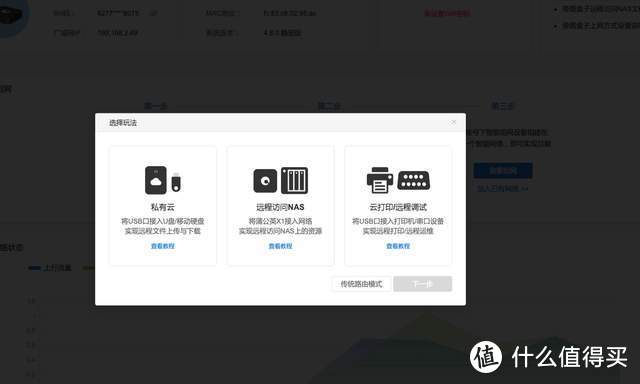
那么。这三个功能我们又该如何去使用呢?接下来就分享一下这三个功能的实际操作。
私有云模式
首先。我们来看看这款私有云的模式。这里我们需要使用到一个移动硬盘或者U盘。通过设备的侧面USB进行连接。就可以变身为一个私有云服务器。
路由器
然后。我们可以通过手机客户端以及电脑端访问该硬盘内的数据和文件。
不过。我们在开启这项功能之前。要绑定蒲公英X1这款设备的SN号码。
路由器
然后在建立智能网络。才能够正常使用这项功能。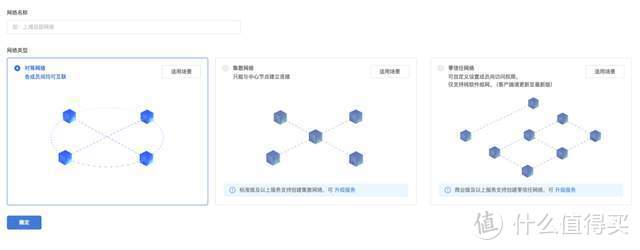
在我们建立网络之后。只需要在客户端使用贝锐的账号进行登录。对了这里我们还需要一个硬盘作为储存资料的地方。插入设备侧边的USB接口。
路由器
然后输入地址就可以访问硬盘的资料和数据了。

一般情况下这个设备支持3个账号。如果想要增加多个。那么。就需要去购买限权了。

不过。对于大多数用户们来说。3个账号的免费使用权。基本已经够用了。毕竟我们家居办公也就一两个人而已。即便是初创型的公司也能够满足其需求。完全没有太大的问题。
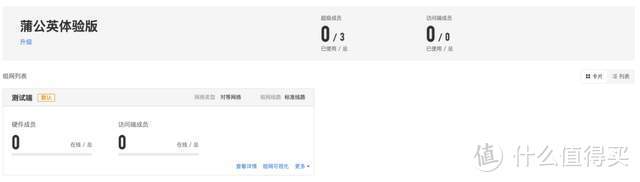
远程访问NAS模式
在讲完如何搭建私有云之后。我们再来看看如何去开启远程方案NAS功能。其实。整个操作也是比较简单的。跟私有云的操作步骤相差不多。
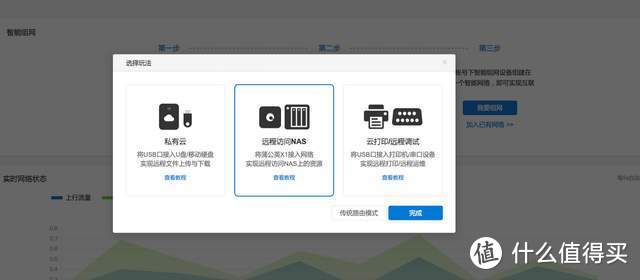
不过。这里要说一句的话。蒲公英X1要与NAS服务器连接在同一个路由器下面。在我们接连完之后就可以使用了。
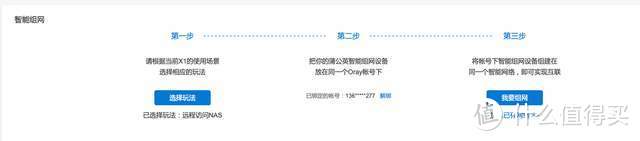
路由器
然后。安装了蒲公英客户端的手机或PC都可以远程访问NAS服务器的资源了。云打印和远程调试
其实。这个操作也是同样的道理。我们想要先打开云打印和远程调试的模式。
路由器
然后进行联网配对即可。云打印这个非常赞。普通打印机接入之后也可以实现网络打印的效果。老旧打印机又能接着发光发热了。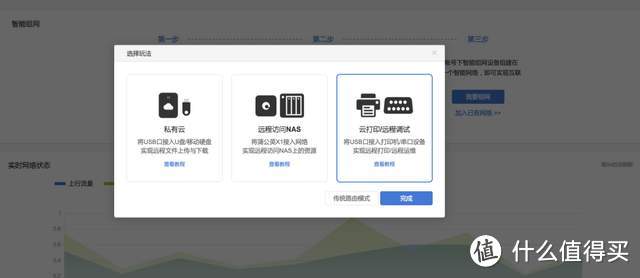
不过。一般情况下目前大多数打印机是支持联网功能的。所以也不用担心这个问题。
智能组网
当然了。除了这三个功能之外。这款蒲公英X1智能组网盒子还能进行智能组网。我们只需要点击《我要组网》。就会自动弹到《蒲公英网络管理平台》。
路由器
然后进行创建网络即可。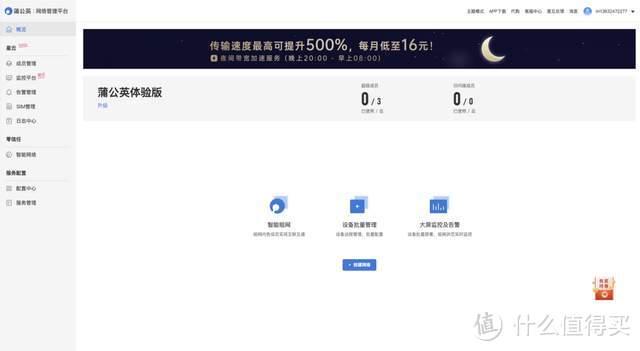
点击建立网络之后。我们需要给网络取名。
路由器
然后选择网络类型。一般情况下我们只需要选择对等网络即可。选择完成之后。点击确认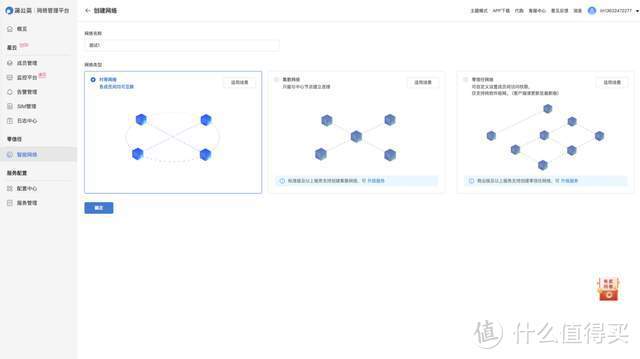
点击确认之后。就意味着我们的网络已经组建完毕。
路由器
然后我们点击添加成员。一般情况下免费版只能添加3名成员。如果需要更多的话。就需要购买他们的VIP了。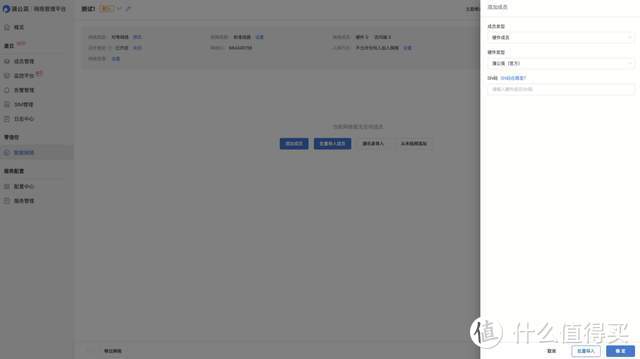
这里要注意的是。需要添加路由器背面的SN码。一般情况下SN码路由器背面和盒子的背面以及说明书上都有。这里我们只需要按照确认的SN码填写即可。
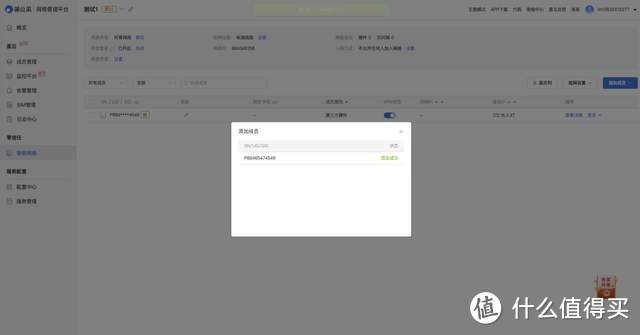
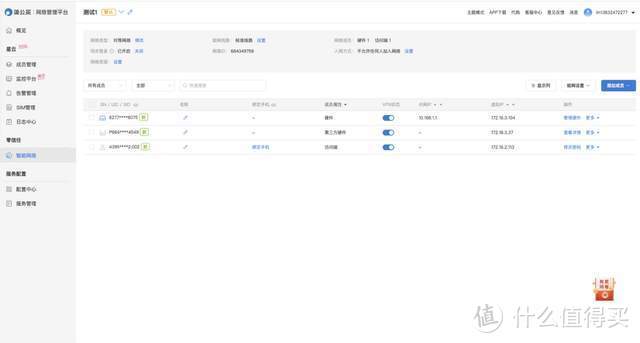
添加完成之后。我们就可以管理该设备了。比如系统升级、网络重组、密码更改等等。
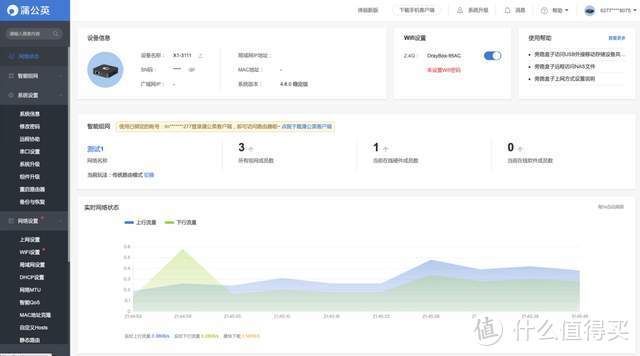
总结
对于大多数居家办公。或者是视频创作者的人来说。这个设备还是非常有用的。要知道。传统的搭建方案需要一定的技术才行。如今我们只需要通过蒲公英X1智能组网盒子。这款产品就能够轻松搭建属于自己的私有云。这样的方法无疑是最省力。最方便的方式之一。
而从实际的体验来说。这款蒲公英X1智能组网盒子的性价比还是相当不错的。首先是在价格方面。不到百元的价格就能做到这样的程度。这是其他产品所没有的。另外。就是搭建的方式也比较简单。无论是大神。还是小白都能够轻松搭建。毫无压力。这可比上传某度云盘要更好。毕竟资料在自己手里才更加安全。对此。你们觉得如何呢?
作者声明本文存在利益相关性。请大家尊重作者及分享的内容。友善沟通。理性决策~
其他人还看了
郑重声明:本文“不足百元搞定NAS和云打印,蒲公英X1上手实测”,https://nmgjrty.com/wangluosb_638523.html内容,由陈宸H提供发布,请自行判断内容优劣。

- 全部评论(0)
-
 路由器的颜值天花板,即插即用直观显示
路由器的颜值天花板,即插即用直观显示 -
 我给夹克种麦子……京东云
我给夹克种麦子……京东云 -
 博通四核SoC、3000M速率首发价499元
博通四核SoC、3000M速率首发价499元 -
 OpenWRT刷入小主机配合网件RBK763,让软路由发挥十成功力
OpenWRT刷入小主机配合网件RBK763,让软路由发挥十成功力 -
 年轻人的第一款软路由,小白也能轻松上手
年轻人的第一款软路由,小白也能轻松上手 -
 322及QHora-321两款高速路由器
322及QHora-321两款高速路由器 -
 是否需要一个软路由?
是否需要一个软路由? -
 没宽带如何上网?蒲公英X4C打造的网络接入方案,超大流量不焦虑
没宽带如何上网?蒲公英X4C打造的网络接入方案,超大流量不焦虑 -
 2022双十一路由器购买攻略
2022双十一路由器购买攻略 -
 中兴推出AX5400Pro+旗舰路由器,自研12核处理器、双25G千兆、散热好首发价639元
中兴推出AX5400Pro+旗舰路由器,自研12核处理器、双25G千兆、散热好首发价639元 -
 8小时,免插卡移动WiFi,随身携带,家人都能连
8小时,免插卡移动WiFi,随身携带,家人都能连 -
 双25GE+USB30、内置12核14nm自研芯片,两种配色版本699元
双25GE+USB30、内置12核14nm自研芯片,两种配色版本699元 -
 一键组网,秒建私有云,蒲公英路由器X5让居家办公更轻松
一键组网,秒建私有云,蒲公英路由器X5让居家办公更轻松 -
 Mesh路由器怎么选?2022年Mesh路由器选购推荐,大户型网络解决方案
Mesh路由器怎么选?2022年Mesh路由器选购推荐,大户型网络解决方案 -
 爸妈不会用智能手机别担心,用向日葵UUPro远控教他们
爸妈不会用智能手机别担心,用向日葵UUPro远控教他们 -
 云打印、智能组网、双宽带全都有,蒲公英X6企业级路由器体验
云打印、智能组网、双宽带全都有,蒲公英X6企业级路由器体验
最新更新
- 路由器的颜值天花板,即插即用直观显示
- 我给夹克种麦子……京东云
- 博通四核SoC、3000M速率首发价499元
- OpenWRT刷入小主机配合网件RBK763,让软路由
- 年轻人的第一款软路由,小白也能轻松上
- 322及QHora-321两款高速路由器
- 是否需要一个软路由?
- 没宽带如何上网?蒲公英X4C打造的网络接
- 2022双十一路由器购买攻略
- 中兴推出AX5400Pro+旗舰路由器,自研12核处
- 8小时,免插卡移动WiFi,随身携带,家人
- 双25GE+USB30、内置12核14nm自研芯片,两种配
- 一键组网,秒建私有云,蒲公英路由器
- Mesh路由器怎么选?2022年Mesh路由器选购推
- 爸妈不会用智能手机别担心,用向日葵
推荐阅读
猜你喜欢
- [路由器]家用路由器的价格享受工业路由器的服务,蒲公英R300A路由器体验
- 剁手MikrotikRB5009UG+S+IN纯开箱
- 中国电信宽带送的定制无线路由器质量怎么样?H3CMagicR2+千兆版开箱和拆机,附
- 百元级黑科技产品,帮你解决无宽带上网+智能组网两大难题
- LINKXDR5480,看看iPhone和Mac电脑的无线速度怎么样?
- 无线路由器怎么安装(无线路由器安装设置方法)
- 怎么防范钓鱼无线WiFi(防范钓鱼无线WiFi方法)
- 路由器与分流器有什么区别(路由器与分流器分别介绍)
- 网络不行怎么回事(网络不行解决方法)
- 华为Q6路由器实测
- 锐捷天蝎电竞路由器体验评测
- Allinboom小主机软路由日常应用
- 没宽带如何上网?蒲公英X4C打造的网络接入方案,超大流量不焦虑
- [网卡]爱速特25G网卡搭配群晖系统使用方法
- [路由器]Mesh组网谁最强?网件的orbiRBK752和领势的LINKSYSVelopMX840

 大家电
大家电  厨卫家电
厨卫家电  生活电器
生活电器  健康电器
健康电器  数码产品
数码产品  五金电器
五金电器  生活用品
生活用品  好物推荐
好物推荐  网站首页
网站首页